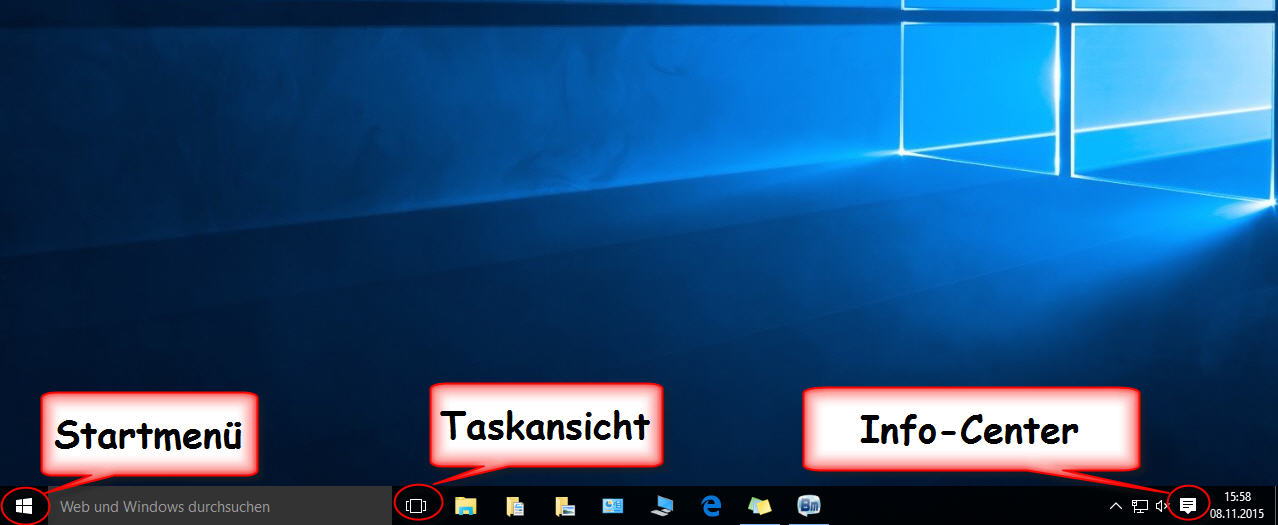
Workshop
Windows 10
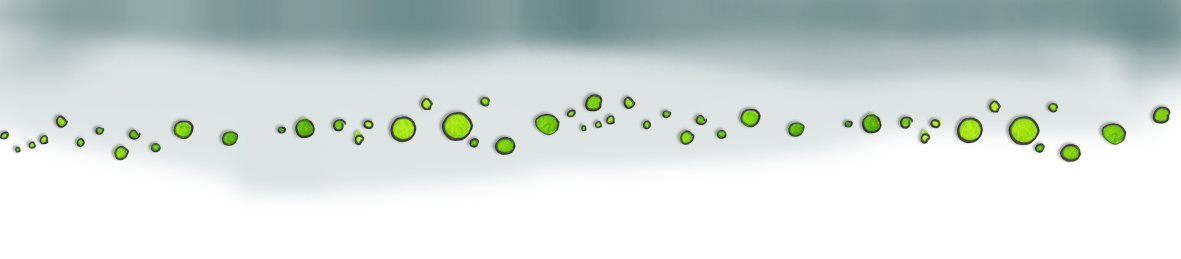
Auffallend ist, dass das in Win8 verschwundene Startmenü wieder da ist. Einige
Funktionen wurden hier hinzugefügt.
Der Internetexplorer wurde durch den Browser Edge abgelöst. Auch der ist nicht nur schneller, er kann sogar mehr als sein Vorgänger.
Eine komfortable Spracherkennung ist dazugekommen, genannt Cortana - analog Siri (Apple)
Taskansicht und Info-Center sind auf dem Desktop hinzu gekommen
Mehrere virtuelle Desktops - analog zu Handy und Tablet - können eingerichtet werden
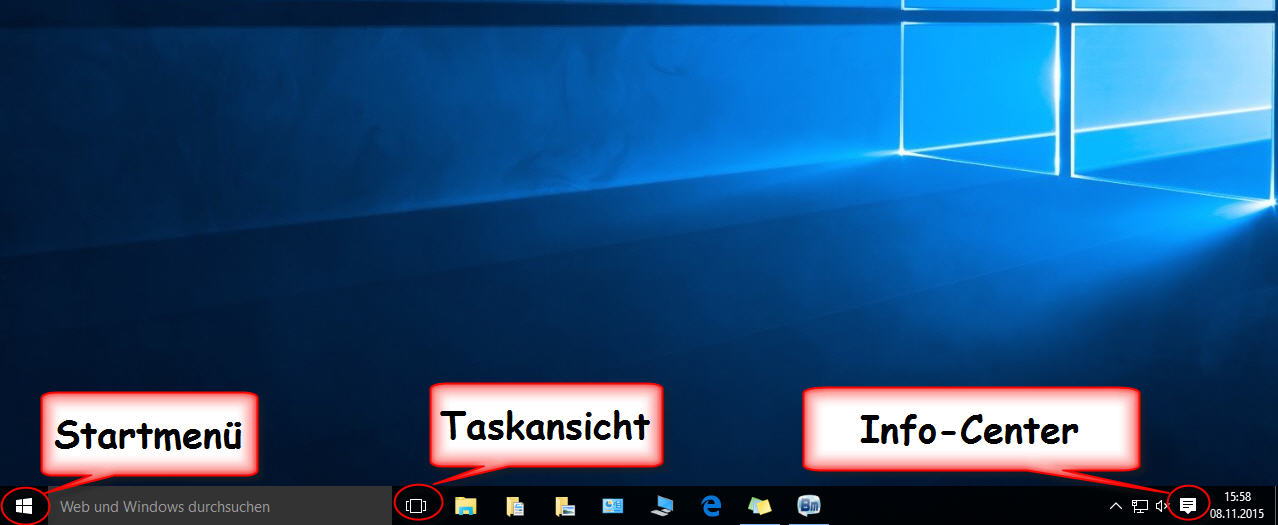
Microsoft hat ab Donnerstag, dem 12.11.2015 erste große Update für Windows 10 bereitgestellt. Die neue Version wird für alle Geräte verfügbar sein, darunter PCs und auch die Xbox One. Der Software-Riese aus Seattle verspricht Verbesserungen in allen Bereichen.
Fachleute bezeichnen das Update als erstes Service-Pack für Windows 10. Viele Neuerungen betreffen vor allem den Einsatz in Firmen und Sicherheitsfunktionen.
Beim Browser Edge beispielsweise kann man nun in den einzelnen Karteikartenreitern beim Draufzeigen mit der Maus ein Vorschaubild der jeweiligen Webseite sehen. Favoriten werden zwischen einzelnen Geräten synchronisiert und Cortana kann auf Angebote bei Online-Händlern aufmerksam machen.
|
|
Das Startmenü beinhaltet wesentliche Funktionen, der Sprung zum Explorer zeigt auch die zuletzt verwendeten Dateien. |
|
|
Taskansicht zeigt alle geöffneten Programme und hier können virtuelle Desktops angelegt werden
|
|
|
Das Info-Center zeigt Systemnachrichten und hier kann
zu den Einstellungen
gesprungen werden. Auch kann zum Beispiel in den
Tabletmodus (Touchscreen)
geschaltet werden.
|
|
|
Anpassen, konfigurieren und personalisieren - hier sind die wichtigsten Funktionen zusammengefasst. Die Systemsteuerung existiert aber parallel.
|
|
|
Aber: Der Taskmanager ist nach wie vor mit der Tastenkombination STRG + ALT + ENTF aufrufbar.
|
Mit dem neuen Browser Edge wollte Microsoft alles besser machen und eine schnellen und kompatiblen Browser anbieten. Doch der Windows-10-exklusive Browser kann sich bislang nicht gegen die Konkurrenz durchsetzen, bei der Google Chrome klar dominiert. Lediglich den Internet Explorer lässt Edge klar hinter sich. Neben versprochenen Features wie einer Tab-Vorschau fehlt vor allem noch die Möglichkeit, Erweiterungen zu nutzen, wie sie Firefox und Chrome ermöglichen. Ohne solche Erweiterungen ist Edge für viele Nutzer uninteressant - und ob das vielleicht im November 2015 per Update nachgereichte Feature dann ausreicht, um zufriedene Firefox- oder Chrome-Nutzer umsteigen zu lassen, bleibt abzuwarten.
Mit dem Update kommen auch neue Funktionen in Cortana, die es der Assistentin erlauben, handschriftliche Notizen zu verstehen. So kann man künftig etwa mit einem Stift Telefonnummern notieren (falls man einen Touchscreen hat), die dann in Terminen verwendet werden. Cortana ist jetzt außerdem in der Lage, Veranstaltungs- und Kinobuchungen zu verfolgen und Erinnerungen zu senden. Microsoft gibt an, dass es weitere Verbesserungen gibt, die sich auf die Mail-Funktion, den Kalender, die Foto-App, den Store oder auch OneNote erstrecken. Selbst beim Spiel Solitaire hat Microsoft nachgebessert. Wenn das Update bereit ist, wird auf dem entsprechenden Gerät eine Benachrichtigung erscheinen.
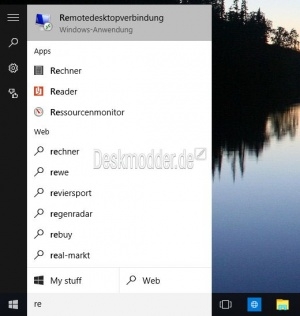
Klickt man auf den Startbutton oder auf die Windows-Taste auf der Tastatur , so geht sofort das Startmenü auf und man kann lostippen.
Oder man tippt natürlich gleich in der Taskleiste in die Suche.
Eine weitere Variante wäre F3 drücken. Auch hier geht die Suche auf.
Die Tastenkombinationen aus dem Startbildschirm (siehe weiter unten), können auch benutzt werden. Allerdings wird hier immer die "Überall-Suche" benutzt.
Auch hier gilt: An Daten wird nur angezeigt, was auch in den Indizierungsoptionen enthalten ist.
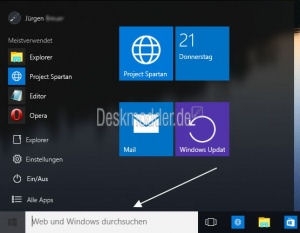
Auch wenn man die Windows-Taste oder das Startmenü über den
Button öffnet, kann man sofort los tippen. Die Suchfunktion ist
aktiviert.
Man kann die Suche auch direkt mit einer Tastenkombination öffnen.
Win + Q oder Win + S startet Cortana mit der Suche
Win + C startet Cortana direkt über die Spracheingabe
Win + W Win + F und F3 öffnen das Startmenü für die Suche
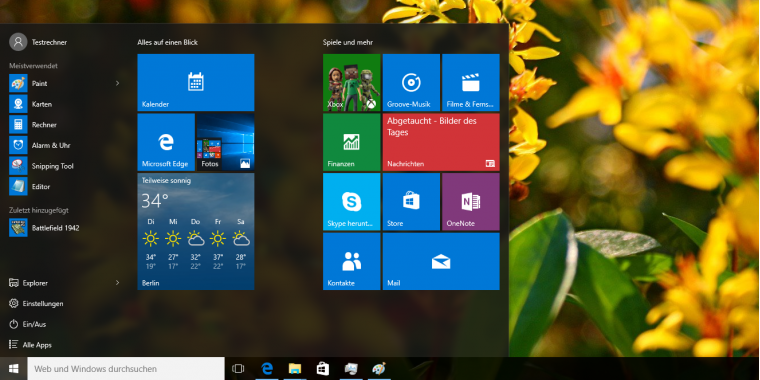 Quelle:
PC Games Hardware
Quelle:
PC Games Hardware Wer die vorinstallierten Apps von Windows 10 physisch loswerden will, muss diese deinstallieren. Mit Hausmitteln geht das aber nicht bei jeder App, weshalb man etwas tiefer graben muss.
Manch einer will die Apps von Windows 10, die bereits vorinstalliert sind, loswerden. Doch das ist nicht so einfach. Bei manchen Apps wie der für die Finanz-Meldungen,geht das über das Kontextmenü der Kachel oder über die Systemsteuerung. Es lassen sich aber nicht alle Apps deinstallieren, wie beispielsweise der E-Mail-Client oder die Wetterauskunft. Wer die loswerden will, der muss sich etwas anstrengen.
Grundsätzlich kann man alle Kacheln im Startmenü lösen. Wem das reicht, der findet damit die einfachste Möglichkeit, das Startmenü von den Windows-10-Apps zu entschlacken. Wer Apps aber tatsächlich physisch deinstallieren will, der muss dies manuell tun. Dazu kann man sich der Powershell bedienen, was aber Kommandozeileneingaben erfordert, oder man sucht sich ein Tool wie Windows 10 App Remover.
Mit dem kleinen Tool lassen sich die Apps physisch von der Festplatte entfernen. Dazu klickt man dann einfach auf die gewünschte App, die deinstalliert werden soll. Theoretisch lassen sich die einmal deinstallierten Apps über das kleine Tool auch wieder installieren, aber Anwender sollten gewarnt sein, denn das funktioniert nicht immer problemlos. Wer eine App entfernt, sollte sich also darüber im Klaren sein, dass es kein Zurück mehr geben kann.
Wer es lieber manuell über die Powershell machen will, der startet diese als Administrator und gibt dort (ohne Anführungszeichen) " remove-appxpackage -package appname" ein. Die Namen der Apps bekommt man über den Befehl "get-appxpackage".
Der Windows Store lässt sich über den Windows 10 App Remover übrigens nicht deinstallieren und das ist auch nicht anzuraten. Er ist so tief ins System eingegraben, dass danach mit funktionalen Problemen zu rechnen ist.
Literatur für Einsteiger: Windows 10 - Anleitung in Bildern
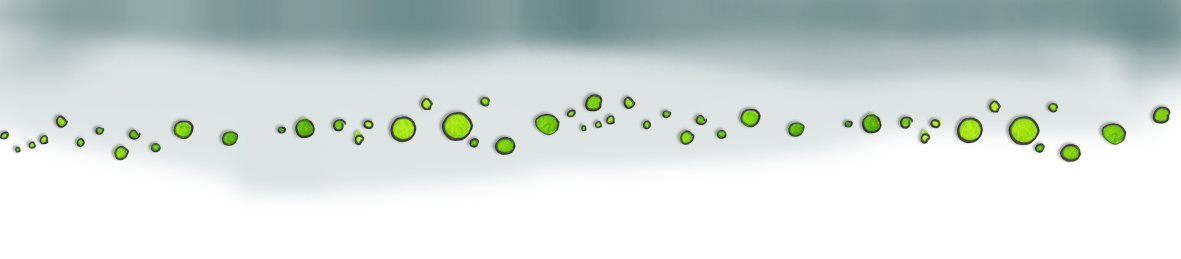
Von Microsoft zum Thema:
Wenn bei der Installation unvorhergesehene Probleme
auftreten, können Sie die gesicherten Daten leicht wiederherstellen.
Upgrade mit "Media Creation Tool" Quelle: www.der-windows-papst.de
Verwendung des "Media Creation Tool" Quelle: www.deskmodder.de
Tool "Windows Product Key Viewer" Quelle: www.deskmodder.de
Prüfen, für
welche Geräte Windows 10-Treiber noch nachinstalliert werden müssen:
Windows-Taste + X, um den
Geräte-Manager zu starten und Geräte mit Ausrufezeichen zu finden.
- analog Google oder Apple -
- analog Google oder Apple -
Die Vorgängerversion von Windows
wiederherstellen:
Funktion „Wiederherstellen einer früheren Version von Windows“ aufrufen
Menü: Windows-Einstellungen > Aktualisieren und wiederherstellen
> Wiederherstellen > Eine vorherige Version von
Windows wiederherstellen
Hinweis: Die Vorversion läßt sich nicht mehr herstellen, wenn der Upgradezeitpunkt länger als 30 Tage zurückliegt!
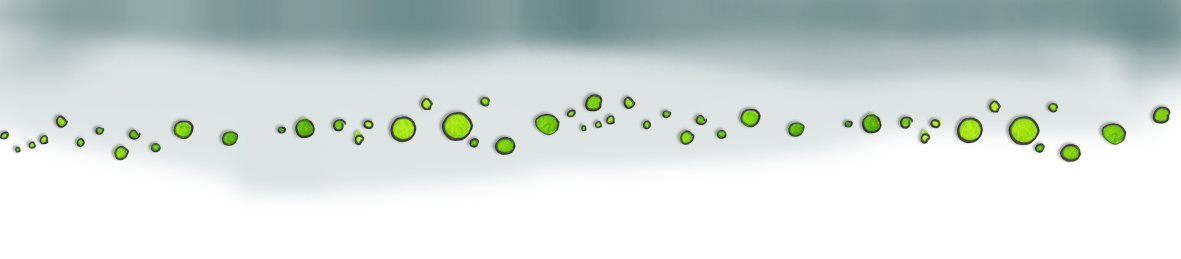
Quelle der Tipps:
www.deskmodder.de
 Quelle: Windows 10 by MCDarkVeil
Quelle: Windows 10 by MCDarkVeil